Высоко сижу, далеко гляжу. Или как удаленно следить за температурой солнечных коллекторов при маленьком бюджете.
В этой статье описывается опыт использования интернет-термометра для удаленного мониторинга температуры солнечных коллекторов при минимальных затратах бюджета.
Предыстория. Наша организация помимо всего прочего занимается проектированием, продажей и монтажом солнечных коллекторов – гелиосистем. Весной 2017 года к нам обратился заказчик у которого уже была смонтирована такая система. Основное оборудование было фирмы Meibes: коллектора MVK 001, автоматика Energy Pro. Система имела два поля по 4 коллектора, смонтированы они были на крыше бани. Сама баня уже была почти достроена и имела чистовую отделку снаружи и внутри. Внутри здания имелся доступ в Интернет. Система функционировала и довольно хорошо. Но хозяин хотел иметь возможность удаленно видеть текущую температуру коллекторов или получать уведомления если она превышала допустимые нормы.
Решение. Фирма Meibes выпускает автоматику для солнечных коллекторов, прекрасно решающую поставленные перед ней задачи. С одним НО. В базовой комплектации она не имеет возможности удаленного контроля. А дополнительное решение той же фирмы стоит заоблачных денег – 1140 евро! Этот вариант однозначно не проходил…
После некоторого поиска во всемирной паутине было найдено чудесное устройство TE-MONITOR российского производства. Оно полностью и решило наши задачи.
Внешний вид устройства:
Само устройство два сокета для подключения датчиков. К каждому сокету можно подключить до четырёх датчиков ds18b20.
Внешний вид датчиков:
Есть сетевой порт для подключения устройства к интернету. Питание осуществляется через кабель USB — mini B от блока питания с USB разъёмом на 5В. В комплекте идет один датчик ds18b20 в прорезиненном покрытии. Если необходимо удлинить длину проводы датчика, а паять неохота, то можно приобрести устройство SP1 для монтажа без пайки.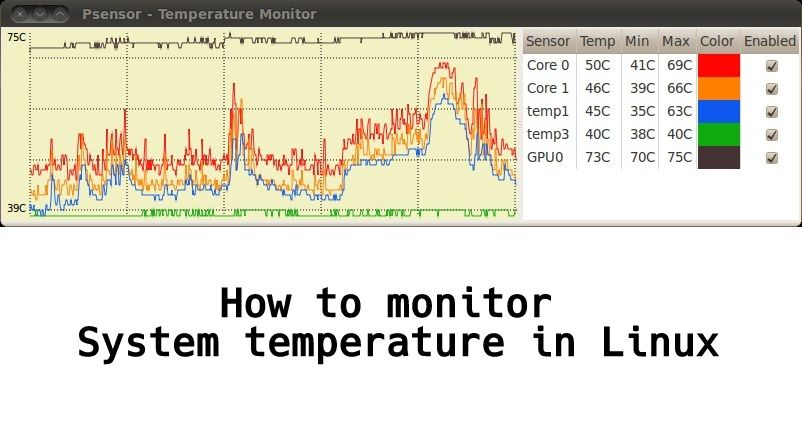
Внешний вид SP1:
И как это выглядит в сборе:
Так как нам был необходим датчик, который мог выдерживать температуры более 100 градусов по Цельсию, мы использовали датчики в металлической гильзе. См. рисунок выше.
Устройство в сборе на столе перед монтажем:
Сам интернет-термометр был размещен в здании рядом с роутером, от него были протянуты два кабеля на верхнее и нижнее поля солнечных коллекторов. Датчики были закреплены на выходе теплоносителя из полей.
Настройка устройства на удивление проста и быстра. Через браузер подключаемся к нему в нашей локальной сети. Видим минималистическое окно в котором отображается два наших датчика:
Заходим на вкладку setup. После ввода пароля открываются вкладки с настройками. Первая – это настройки сети:
Вторая – это настройки датчиков:
В ней можно переименовать сокеты для удобства:
Третья – настройки удаленного мониторинга. Самое вкусное в этом то, что данное устройство поддерживает сервис Народный мониторинг.
Ставим галочку и жмем кнопку с надписью Test:
Если загорелся зеленый цвет, то значит все работает.
Заходим на сайт https://narodmon.ru/ Можно залогиниться через множество сервисов. В целях безопасности местонахождение датчика было изменено на произвольное. На момент написания статьи температурные показатели снимались в помещении.
При просмотре своего устройства можно видеть температуру обоих датчиков.
Имеется возможность просматривать графики температур датчиков за период:
Можно настроить общий доступ, уведомления при наступлении определенных уловий:
Сервис народного мониторинга имеет свои приложения для смартфонов. Приведу пару скриншотов:
При свернутом состоянии есть два показания в трее статусбара:
А вот так выглядит уведомление о превышении температуры выше пороговой.
В любой момент уведомления можно скрыть:
Вид в программе:
Общий вид полей программы:
Ещё один скриншот:
В итоге наш заказчик получил систему удаленного мониторинга своей гелиосистемы у себя на смартфоне. Бюджет решения со стоимостью устройств, материалов и работ не превысил и 100 долларов в эквиваленте.
Бюджет решения со стоимостью устройств, материалов и работ не превысил и 100 долларов в эквиваленте.
Резюме. Данное устройство не предназначено запускать какие-либо исполнительные механизмы. Оно только позволяет при минимальных денежных затратах видеть температурное состояние системы.
Интернет-термометр позволил:
- Удаленно видеть температуру каждого поля коллекторов в режиме реального времени.
- Собирать статистику для последующего просмотра и анализа.
- Посылать уведомление на е-мейл и/или смартфон через приложение при превышении и/или понижении до пороговой температуры.
- Уведомлять пользователя если устройство перестало передавать данные: пропала электроэнергия, закончились средства на балансе интернета, помер роутер…
Этот термометр можно использовать для наблюдения за любыми температурами в вашем хозяйстве. Оно есть в свободной продаже в нашем магазине. Если у вас возникнут какие-либо вопросы по нему, то мы всегда будем рады ответить на них.
Интеграция NetPing с сервисом «Народный Мониторинг»
Народный мониторинг – проект по отображению на карте мира и контролю (по e-mail, sms и Push) показаний датчиков среды (температуры, влажности, атмосферного давления, скорости и направления ветра, радиации, энергопотребления и др.), а также веб-камер. В отличие от метеосайтов и метеопроектов, сервис «Народный мониторинг» не занимается прогнозированием метеоусловий, а собирает, отображает и выводит данные о параметрах среды на карте на основе сведений о текущих параметрах окружающей среды (температура, влажность, атмосферное давление и др.), передаваемых с клиентских устройств пользователей сервиса.
Сервис «Народный мониторинг» может применяться для реализации следующих задач:
- Мониторинг климатических условий в реальном времени в своей квартире, частном доме, холодильной установке, теплице, в качестве модуля для «умного дома», а также видеонаблюдение за прилегающей территорией;
- Мониторинг объектов ЖКХ в квартирах и домах: температура горячей воды и отопления, давление, счётчики потребления ресурсов;
- Мониторинг климатических условий в определённой местности, например на вышках сотовой связи, с отображением на карте их текущего состояния, а также обзорных фотоснимков с установленных на них веб-камер;
- Мониторинг потребляемой мощности дома и в офисе в реальном времени с возможностью графического анализа профиля потребления электроэнергии во времени;
- Публикация текущих климатических условий в реальном времени снимков с веб-камер на своём информационном портале;
- Ознакомление с текущими климатическими условиями и обзорными снимками с веб-камер в месте пребывания пользователя, а также в других городах и странах.

Рассмотрим вариант использования сервиса «Народный мониторинг» с устройствами мониторинга микроклимата серверных комнат и дата центров NetPing.
Требуемое оборудование
Для реализации данной интеграции необходимы:
- устройство мониторинга микроклимата серверной комнаты UniPing v3 – 1 шт.;
- датчик температуры – 1 шт.;
- датчик влажности – 1 шт.;
- датчик дыма (ИП212-141) – 1 шт;
- датчик наличия 220V – 1 шт.;
- датчик двери – 1 шт.;
- датчик протечки – 1 шт.;
- датчик движения – 1 шт.;
- датчик воздушного потока – 1 шт.;
- ПК с предустановленной ОС Ubuntu;
- локальная сеть с доступом к Интернет
Считаем, что устройство мониторинга микроклимата серверной комнаты UniPing v3 настроено на работу в вашей локальной сети, и вам доступен его web-интерфейс. Ознакомиться с настройками UniPing v3 можно в документации. Также к устройству мониторинга необходимо подключить все датчики, перечисленные выше в разделе «Требования»._1qLvhaAf5D.jpg?auto=compress%2Cformat&w=900&h=675&fit=min) Рекомендуем использовать плату NetPing Сonnection board v2 (коммутационная плата для UniPing v3) для упрощения процесса подключения датчиков. С правилами подключения датчиков к NetPing Сonnection board v2 можно ознакомиться в руководстве пользователя.
Рекомендуем использовать плату NetPing Сonnection board v2 (коммутационная плата для UniPing v3) для упрощения процесса подключения датчиков. С правилами подключения датчиков к NetPing Сonnection board v2 можно ознакомиться в руководстве пользователя.
Передача данных от устройства мониторинга микроклимата серверной комнаты UniPing v3 сервису «Народный мониторинг»
Для реализации программной составляющей передачи данных сервису «Народный мониторинг» напишем скрипт на скриптовом языке программирования BASH. Скрипт будет выполняться в консоли на ПК/сервере с OS Ubuntu. ПК/сервер может быть как виртуальный, так и физический, подключённый к одной локальной сети с устройством мониторинга микроклимата UniPing v3. Управляющий скрипт также можно запустить и на компьютере за пределами локальной сети, в таком случае, устройство UniPing v3 должно быть доступно через Интернет. О том, как это сделать, можно прочитать здесь. Скрипт опрашивает датчики, подключённые к устройству мониторинга микроклимата UniPing v3 при помощи URL-encoded команд.
Создаём файл скрипта monitoring.sh командой «nano monitoring.sh»:
Далее пишем текст скрипта, как в примере (готовый файл скрипта можно скачать здесь):
#!/bin/bash
### Укажите свои значения в этой секции ###
# MAC адрес устройства UniPing v3
MAC="000000000000"
# идентификатор датчика.
#число переменных=числу датчиков, которые будут использоваться с сервисом "Народный мониторинг"
SENSOR1=$DEVICE_MAC"01"
SENSOR2=$DEVICE_MAC"02"
SENSOR3=$DEVICE_MAC"03"
# адрес устройства UniPing v3
NPip="tst.alentis.ru:8043"
#учетные данные для устройства UniPing v3
NPuser="visor43"
NPpass="ping43"
############################################
#Запрашиваем информацию о состоянии датчиков устройства UniPing v3:
io1=$(curl --silent --user $NPuser:$NPpass http://$NPip/io.cgi?io1)
hum=$(curl --silent --user $NPuser:$NPpass http://$NPip/relhum.cgi)
sensor_220=${io1:20:1}
hum_value=${hum:20:2}
hum_term=${hum:24:2}
SERVER="narodmon.
ru"
PORT="8283"
# устанавливаем соединение
exec 3<>/dev/tcp/$SERVER/$PORT
# отправляем значения датчиков
printf "#%s\n#%s#%s\n#%s#%s\n#%s#%s\n##" "$MAC" "$SENSOR1" "$sensor_220" "$SENSOR2" "$hum_value" "$SENSOR3" "$hum_term" >&3
# получаем ответ от сервера
read -r MSG_IN <&3
echo "$MSG_IN"
# закрываем соединение
exec 3<&-
exec 3>&-Сохраняем и делаем файл исполняемым при помощи команды «sudo chmod +x monitoring.sh»:
Затем запускаем наш скрипт командой «./monitoring.sh»:
И, если исходный код скрипта не содержит синтаксических ошибок, то в консоли будет выведен ответ сервера «Народного мониторинга»:
Теперь нужно добавить скрипт в планировщик, чтобы он запускался каждые 5 минут: по правилам сервиса «Народный мониторинг» минимальный допустимый интервал передачи показаний датчика — 5 минут, который может быть уменьшен до 2 минут для партнёров и до 1 минуты для постоянных спонсоров сервиса.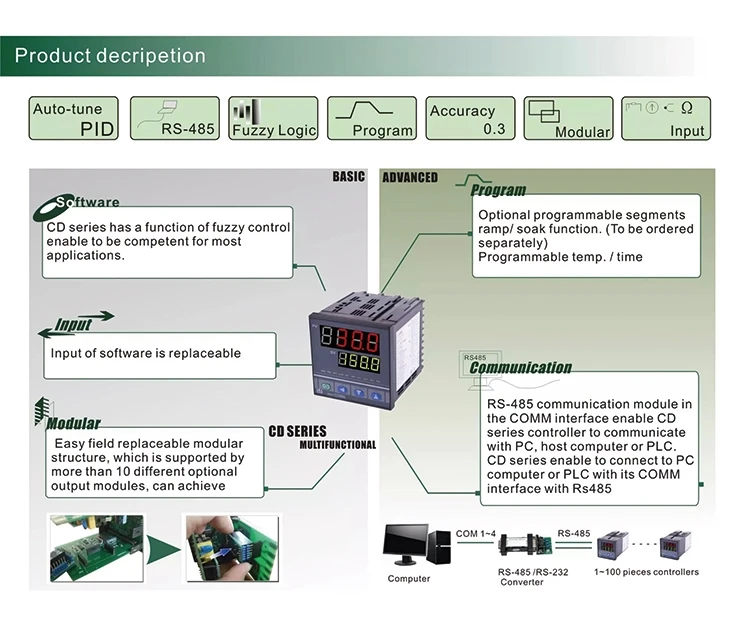 Редактируем настройки планировщика с помощью команды «crontab -e»:
Редактируем настройки планировщика с помощью команды «crontab -e»:
Прописываем условие запуска нашего скрипта. Добавляем в crontab следующую строку «*/5 * * * * /home/tester/monitoring.sh»:
где:
*/5 * * * * – инструкция для ОС Ubuntu, о выполнении скрипта каждые 5 минут;
/home/tester/monitoring.sh – полный путь к файлу скрипта.
Сохраняем файл и выходим. Теперь наш скрипт будет каждые 5 минут передавать данные от датчиков, подключённых к устройству мониторинга микроклимата UniPing v3 на сервер «Народного мониторинга».
Настройка сервиса «Народный мониторинг»
Если вы ещё не зарегистрировались на сервисе «Народный мониторинг», то сейчас самое время это сделать. С помощью любого удобного браузера переходим на сайт: https://narodmon.ru/ и выбираем из меню «Вход» пункт «Вход в проект». (При желании вы можете воспользоваться авторизацией через доступные сторонние сервисы и соц.сети):
В открывшейся форме для входа активируем чекбокс «Я тут впервые (регистрация)» (1), заполняем поле «Логин, e-mail, сотовый:» (2), подтверждаем, что вы не робот (3) и нажимаем на кнопку «Вход» (4). Учётные данные для доступа к сервису вы получите в письме на e-mail.
Учётные данные для доступа к сервису вы получите в письме на e-mail.
Затем подтверждаем согласие с правилами пользовательского соглашения сервиса, и можно приступать к работе.
Выбираем пункт меню «Профиль» — «Мои датчики»:
В открывшемся диалоге выбираем ссылку «Добавить»:
И указываем MAC адрес нашего устройства мониторинга микроклимата UniPing v3 в том виде, как мы указали его в скрипте:
После этого открывается форма «Погодные датчики», в которой приводится вся информация по вашим датчикам:
Указываем название устройства, адрес размещения и web-сайт (если есть). Координаты GPS и высота заполняются автоматически в зависимости от адреса размещения устройства (1). Указываем название датчика (2). В поле «Параметры» нужно выбрать тип данных и единицы измерения (3). В поле «Доступ» можно настроить доступ к показаниям для каждого датчика: публичный (виден всем) или приватный (только вам) (4). В поле «Уведомления» можно задать условия, при которых сервис будет присылать уведомления о событиях на датчиках (5). Если нужно строить графики по показаниям датчика, то нужно активировать чек-бокс в крайнем левом поле в соответствующей строке (6).
Если нужно строить графики по показаниям датчика, то нужно активировать чек-бокс в крайнем левом поле в соответствующей строке (6).
В итоге, на карте будет отображено устройство. При наведении на значок устройства курсора мыши отображается подсказка с текущими значениями подключённых датчиков и временем после последнего обновления данных:
При щелчке по значку устройства на карте отображается табличка с подробной информацией о датчиках:
При нажатии на значок графика (1) в строке соответствующего датчика отображается график изменений показаний датчика. Для примера на следующем скриншоте представлена часть графика показаний датчика влажности:
Сервис «Народный мониторинг» поддерживает несколько типов уведомлений о событиях на устройствах мониторинга. Для настройки уведомлений нужно выбрать пункт меню «Профиль» — «Настройка уведомлений». Уведомления на e-mail и Push-уведомления в приложении для Android/iOS доступны бесплатно. Также бесплатно доступно 5 SMS-уведомлений в сутки. В открывшемся окне активируем чек-боксы необходимых уведомлений:
В открывшемся окне активируем чек-боксы необходимых уведомлений:
Для того, чтобы получать Push-сообщения на смартфон, нужно установить официальное приложение «Народный мониторинг 2018». В этой статье рассмотрим установку приложения на смартфон на базе ОС Android.
Заходим в приложение Play Market и находим при помощи поиска приложение «Народный мониторинг»:
Устанавливаем его нажатием кнопки «Установить».
Открываем приложение и соглашаемся включить GPS на устройстве для корректного определения местоположения:
В меню приложения выбираем пункт «Вход и регистрация»:
Указываем свои учётные данные от сервиса «Народный мониторинг» и нажимаем кнопку «Войти»:
Теперь на смартфон будут приходить Push уведомления о событиях на устройстве мониторинга:
Таким образом реализуется интеграция сервиса мониторинга окружающей среды «Народный мониторинг» с устройствами мониторинга микроклимата серверных комнат и дата центров NetPing.
Обмен данными между NarodMon.ru и Умным домом
Разобраться с сервисом narodmon.ru меня сподвигла статья Погода с сервиса NarodMon в HomeKit с помощью Node-Red. Раньше я периодически заходил на этот сайт посмотреть реальную температуру с датчика в своем городе.
Почему бы не добавить свой датчик и не отправлять данные на этот сервис? — подумал я, и приступил к реализации.
Что понадобится сделать?
- Собрать устройство.
- Прошить.
- Настроить подключение сенсора.
- Настроить связь межу ESP8266 и сервисом NarodMon.ru.
Собираем устройство
Итак, нам понадобятся:
- ESP8266 nodeMCU — куда же без нее (подойдет и любая другая плата на базе ESP8266).
- Обычный датчик температуры DS18B20 в металлической колбе, но подойдет и любой другой (важно, чтобы был уличный).
- Блок питания 5в.
Схема подключения проста до безобразия, датчик имеет три пина для подключения. Подключаем:
DS18B20ESP8266 nodeMCUКрасный3. 3ЧерныйGNDЖелтыйRX
3ЧерныйGNDЖелтыйRX
WiFi-IoT
Встроенную в прошивку функцию транслирования данных на narodmon.ru имеет прошивка WiFi-IoT, с неё и начнем. Заходим на сайт, и конфигурируем прошивку таким образом:
Можете даже не утруждать себя делать предыдущий шаг и просто взять готовую скомпилированную прошивку, я за вас сделал эту работу, туда же положил и прошивальщик.
Качаем архив, распаковываем, подключаем ESP8266 к компьютеру при помощи кабеля USB — microUSB, запускаем FlashESP8266.exe, указываем COM порт и наш файл прошивки. Жмем кнопку Flash и ждем окончания процесса.
Перезагружаем наше устройство, сканируем открытую сеть Wi-Fi и подключаемся к ней. Далее необходимо открыть в браузере адрес: 192.168.4.1, попадаем на страницу нашей прошивки WiFi-IoT.
Сразу же переходим на вкладку Main и настраиваем Wi-FI подключение со своим роутером. Указываем:
- AP name: SSID вашего роутера.
- AP pass: пароль.
Нажимаем кнопку «Set» и ждем, пока устройство перезагрузится.
В настройках роутера смотрим, какой адрес выдал нам DHCP сервер, и открываем его.
Приступим к настройке датчика. Для этого открываем вкладку Hardware, и ставим галочку на против «Enable DS18B20«, при этом GPIO оставляем 3. Нажимаем на кнопку «Set». Я же подключил к своей ESP еще и второй датчик DHT22, поэтому включил и его. После этих действий возвращаемся на вкладку Main, а оттуда переходим на вкладку 1-ware.
Здесь нажимаем на «Scan list», после чего должны увидеть сопряжение с нашим датчиком.
Датчик DHT22 — расположен в квартире.
Датчик DS18B20 — на улице.
Приступим к настройке постинга нашей температуры на сервис narodmon.ru. Для этого открываем вкладку Servers и ставим галочку напротив «Enable NarodMon.ru send», время так и оставляем 5 минут. Ниже видим ID нашего устройства, он нам понадобится для добавления датчика на самом сайте NarodMon, поэтому копируем его в буфер обмена.
Открываем сайт Народного мониторинга NarodMon. ru, и сразу видим наш датчик, пока еще без данных. Логинимся на сайте и добавляем его на свой аккаунт, здесь все максимально просто и интуитивно понятно. При этом, в поле MAC необходимо вставить содержимое нашего буфера обмена, а точнее — ID из скриншота выше.
ru, и сразу видим наш датчик, пока еще без данных. Логинимся на сайте и добавляем его на свой аккаунт, здесь все максимально просто и интуитивно понятно. При этом, в поле MAC необходимо вставить содержимое нашего буфера обмена, а точнее — ID из скриншота выше.
Хочу вас поздравить — датчик привязан и уже отправляет данные на сайт. Посмотреть, как выглядит мой датчик, можно по ссылке.
Добавляем датчик по MQTT
Для добавления датчика по MQTT, необходимо прослушать топик в таком виде: admin/#
Получив топик, мы с легкостью сможем добавить его в любую альтернативную систему домашний автоматизации, будь то HomeBridge, HomeAssistant, MajorDoMo…
Приведу пример конфига для добавления в HomeBridge:
{ «accessory»: «mqttthing», «type»: «temperatureSensor», «name»: «Температура Двор», «url»: «mqtt://127.0.0.1», «username»: «admin», «password»: «admin», «topics»: { «getCurrentTemperature»: «admin/ESP002A6F83/dsw1» }, «history»: true }
Также могу привести пример и для Home Assistant:
— platform: mqtt name: «Dvor_Temperature» state_topic: «admin/ESP002A6F83/dsw1» unit_of_measurement: ‘°C’
ESP Easy
А как же быть с любимой мною ESP Easy? — сразу задался я вопросом и пошел гуглить. А все оказывается намного проще — необходимо просто добавить скрип в Rules, который будет оправлять данные с ESP на Народный мониторинг. Итак, обо все по порядку.
А все оказывается намного проще — необходимо просто добавить скрип в Rules, который будет оправлять данные с ESP на Народный мониторинг. Итак, обо все по порядку.
Как заливать прошивку и как добавлять устройства в ESP Easy, я рассказывать не буду, можно открыть одну из моих предыдущих статей на данную тему, там это уже много раз описано.
Сразу начну с того, что у нас есть ESP, к ней подключены датчики, и мы хотим отправлять данные на NarodMon.ru. Чтобы было понятнее, приведу скрин с девайсами.
Первое, что необходимо сделать, это добавить вкладку Rules, если у вас до сих пор ее нет. Открываем Tools -> Advanced, и ставим галочку напротив Rules. После чего у нас появилась новая вкладка, вот и кликаем по ней. Далее я приведу скрипт, который будет постить сообщения на Народный мониторинг, раз в 300 сек (каждые 5 минут).
On System#Boot do //When the ESP boots, do timerSet,1,10 //Set Timer 1 for the next event in 10 seconds endon On Rules#Timer=1 do //When Timer1 expires, do SendToHTTP narodmon.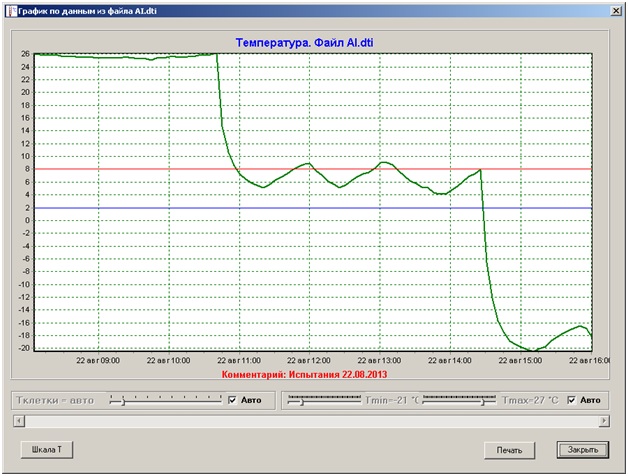 ru,80,/get?ID=BATYUSHINXXXXXXX&T1=[dht22#Temperature]&h2=[dht22#Humidity] timerSet,1,300 //Resets the Timer 1 for another 360 seconds endon
ru,80,/get?ID=BATYUSHINXXXXXXX&T1=[dht22#Temperature]&h2=[dht22#Humidity] timerSet,1,300 //Resets the Timer 1 for another 360 seconds endon
Разберем этот скрипт, а точнее нас интересует только строка, которая начинается: SendToHTTP. Нам необходимо подставить свои данные, а именно:
- ID=BATYUSHINXXXXXXX — Придумываем свой ID, важно, чтобы он был уникальным;
- T1 — Название датчика, я взял сокращенно T1 — температура, датчик первый.
Далее в квадратных скобках:
- dht22 — имя девайса, смотрите скриншот выше;
- Temperature — значение Values, смотрим там же на скришоте;
- & — знак, после которого можно по аналогии добавить следующий датчик.
После того, как скрипт написан, нажимаем кнопку Submit. Перезагружаем наше устройство (можно через Web интерфейс).
Как и в предыдущем способе с прошивкой WiFi-IoT, заходим на сайт NarodMon.ru и видим наш датчик. Повторяться не стану и единственное, на что хочу обратить внимание — это то, что MAC адрес для сопряжения это и есть наш ID (в моем случае это «BATYUSHINXXXXXXX»).
LifeHack #1
Собираем все датчики на одну ESP, откуда транслируем на Народный мониторинг. В итоге получаем вот такую портянку устройств со всеми датчиками, но зато одним устройством.
Реализовать это можно двумя способами:
- Способ 1. В ESP Easy есть такой девайс, как «Generic — MQTT Import», он собирает MQTT топики.
- Способ 2. Я описывал в статье, как можно заставить ESP Easy обмениваться данными по протоколу UDP.
LifeHack #2
Собрав похожую портянку как в предыдущем варианте, туда же можно включить не только датчики, но и состояния реле. Все это удобно отображается на графике. Теперь можно отслеживать, когда был включен свет или когда было движение.
Кстати, дополнение к лайфаку — графики можно объединять и выводить сразу несколько.
Вот, например, график моего датчика температуры и датчика, расположенного в моем городе километра 3 от меня.
LifeHack #3
Уличный датчик спустя сутки его работы можно открыть для публичного использования.![]() На сайте Народного мониторинга, открываем Профиль -> Мои датчики, и меняем доступ на публичный.
На сайте Народного мониторинга, открываем Профиль -> Мои датчики, и меняем доступ на публичный.
Мой датчик доступен по адресу.
LifeHack #4 или погода в Телеграме
Если добавить бота @narodmon20bot, и авторизоваться, то по команде /my можно получать значения со всех своих датчиков.
Как пройти авторизацию — смотрите скриншот, специально вышел и вошел, чтобы показать вам (Код «319913» придет вам на почту).
Забираем данные с чужих датчиков и отправляем себе в Дом
Ну а что делать, если вам не хочется заморачиваться с DIY, или на карте датчик расположен неподалеку от вас и вы хотите получать данные с него и оправлять себе в Apple HomeKit? И на этот вопрос у меня есть ответ. Реализовать это можно двумя способами.
Способ 1. При помощи плагина HomeBridge Http Webhooks
Нам необходимо:
Установленная система HomeBridge.Установить плагин «Homebridge Http Webhooks», через Web-UI или по SSH;
npm install -g homebridge-http-webhooks
- Добавить в конфиг платформу:
{ «platform»: «HttpWebHooks», «webhook_port»: «51111», «cache_directory»: «/home/pi/. homebridge/.node-persist/storage», «sensors»: [ { «id»: «temp», «name»: «Температура», «type»: «temperature» }, { «id»: «hum», «name»: «Влажность», «type»: «humidity» } ] }
homebridge/.node-persist/storage», «sensors»: [ { «id»: «temp», «name»: «Температура», «type»: «temperature» }, { «id»: «hum», «name»: «Влажность», «type»: «humidity» } ] }
После чего перезагружаем бридж и видим два датчика с нулевыми показаниями.
- Далее нам необходимо Зарегистрироваться на сайте Narodmon.ru, если вы этого еще не сделали, и получить ключ.
Дальше нам необходимо получить еще один ключ на сайте http://www.md5.cz/.
Открываем сайт, нажимаем на кнопку «hash darling. hash!» и сохраняем полученный ключ.
В моем случае — это «d41d8cd98f00b204e9800998ecf8427e»
- Теперь нам необходимо создать скрипт, который будет забирать данные с Narodmon.ru и передавать их в Apple HomeKit.
Создадим папку и поместим в нее файл нашего будущего скрипта.
mkdir /home/pi/.homebridge/script nano /home/pi/.homebridge/script/narodmon.sh
В открывшемся редакторе вставляем содержимое, предварительно подставив свои данные. А именно, нас интересует:
hbip=’ip адрес устройства, на котором установлен homebridge‘
hbport=’порт, который был указан в конфиге‘
apikey=’API ключ, тот, который мы получали на сайте narodmon. ru‘
ru‘
uuid=’Key, полученный на сайте md5.cz‘
Как получить temid и humid я покажу ниже.
#!/bin/bash hbip=’127.0.0.1′ hbport=’51111′ apikey=’rXp10txXXXXXXX’ uuid=’d41d8cd98f00b204e9800998ecf8427e’ tempid=’1750′ humid=’1750′ temp=$(curl -s —data «cmd=sensorsOnDevice&api_key=$apikey&uuid=$uuid&id=$tempid&lang=en» https://narodmon.ru/api | python -m json.tool | grep -A 2 u00b0 | grep value | awk ») hum=$(curl -s —data «cmd=sensorsOnDevice&api_key=$apikey&uuid=$uuid&id=$humid&lang=en» https://narodmon.ru/api | python -m json.tool | grep -A 2 % | grep value | awk ») echo $temp echo $hum curl -X GET «http://$hbip:$hbport/?accessoryId=temp&value=$temp» curl -X GET «http://$hbip:$hbport/?accessoryId=hum&value=$hum»
Дополняем наш скрипт последней недостающей информацией, сохраняем нажатием «Ctrl O» «Y» и выходим «Ctrl X».
Еще один небольшой ЛайфХак. Датчики можно использовать разные и при желании можно добавить несколько однотипных, дополнив скрип и конфиг.
Даем права и можно запускать наш скрипт, для этого:
chmod x /home/pi/.homebridge/bashscript/narodmon.sh /home/pi/.homebridge/script/narodmon.sh
- Остался единственный шаг — это добавить данный скрипт в cron для того, чтобы он запускался циклически каждые 10 минут. Для этого:
crontab -e
*/10 * * * * /home/pi/.homebridge/script/narodmon.sh
Способ 2. Для любителей MQTT
Если вы, как и я, не очень любите устанавливать дополнительные плагины, без которых можно и так обойтись, значит этот вариант для вас. Также этот вариант подойдет любому, кто пользуется передачей данных по MQTT.
Ниже приведу скрипт, который забирает данные с NarodMon и отдает их по MQTT в виде топиков narodmon/temp и narodmon/hum.
#!/bin/bash apikey=’rXp10txXXXXXXX’ uuid=’d41d8cd98f00b204e9800998ecf8427e’ tempid=’1091′ humid=’1091′ temp=$(curl -s —data «cmd=sensorsOnDevice&api_key=$apikey&uuid=$uuid&id=$tempid&lang=en» https://narodmon. ru/api | python -m json.tool | grep -A 2 u00b0 | grep value | awk ») hum=$(curl -s —data «cmd=sensorsOnDevice&api_key=$apikey&uuid=$uuid&id=$humid&lang=en» https://narodmon.ru/api | python -m json.tool | grep -A 2 % | grep value | awk ») mqtthost=’127.0.0.1′ mqttport=’1883′ mqttuser=’admin’ mqttpass=’admin’ mqtttopic=’narodmon’ mosquitto_pub -h $mqtthost -p $mqttport -u $mqttuser -P $mqttpass -t $mqtttopic/temp -m $temp mosquitto_pub -h $mqtthost -p $mqttport -u $mqttuser -P $mqttpass -t $mqtttopic/hum -m $hum
ru/api | python -m json.tool | grep -A 2 u00b0 | grep value | awk ») hum=$(curl -s —data «cmd=sensorsOnDevice&api_key=$apikey&uuid=$uuid&id=$humid&lang=en» https://narodmon.ru/api | python -m json.tool | grep -A 2 % | grep value | awk ») mqtthost=’127.0.0.1′ mqttport=’1883′ mqttuser=’admin’ mqttpass=’admin’ mqtttopic=’narodmon’ mosquitto_pub -h $mqtthost -p $mqttport -u $mqttuser -P $mqttpass -t $mqtttopic/temp -m $temp mosquitto_pub -h $mqtthost -p $mqttport -u $mqttuser -P $mqttpass -t $mqtttopic/hum -m $hum
Тут также необходимо поправить все под себя, а также поправить настройки MQTT брокера.
Добавление Атмосферного давления в Apple HomeKit
Дальше я решил считать данные Атмосферного давления и передать их в Apple HomeKit. Поправляем наш скрип, тем самым, добавив в него считывания данных и еще одну переменную.
#!/bin/bash apikey=’rXp10txXXXXXXX’ uuid=’d41d8cd98f00b204e9800998ecf8427e’ tempid=’1091′ humid=’1091′ pressid=’1750′ temp=$(curl -s —data «cmd=sensorsOnDevice&api_key=$apikey&uuid=$uuid&id=$tempid&lang=en» https://narodmon.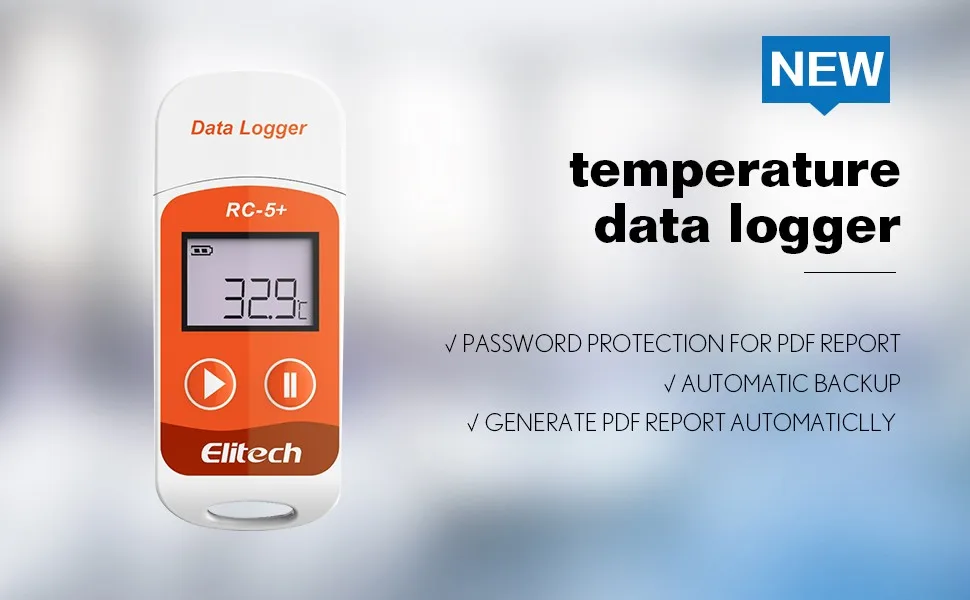 ru/api | python -m json.tool | grep -A 2 u00b0 | grep value | awk ») hum=$(curl -s —data «cmd=sensorsOnDevice&api_key=$apikey&uuid=$uuid&id=$humid&lang=en» https://narodmon.ru/api | python -m json.tool | grep -A 2 % | grep value | awk ») press=$(curl -s —data «cmd=sensorsOnDevice&api_key=$apikey&uuid=$uuid&id=$pressid&lang=en» https://narodmon.ru/api | python -m json.tool | grep -A 2 mmHg | grep value | awk ») mqtthost=’127.0.0.1′ mqttport=’1883′ mqttuser=’admin’ mqttpass=’admin’ mqtttopic=’narodmon’ mosquitto_pub -h $mqtthost -p $mqttport -u $mqttuser -P $mqttpass -t $mqtttopic/temp -m $temp mosquitto_pub -h $mqtthost -p $mqttport -u $mqttuser -P $mqttpass -t $mqtttopic/hum -m $hum mosquitto_pub -h $mqtthost -p $mqttport -u $mqttuser -P $mqttpass -t $mqtttopic/press -m $press
ru/api | python -m json.tool | grep -A 2 u00b0 | grep value | awk ») hum=$(curl -s —data «cmd=sensorsOnDevice&api_key=$apikey&uuid=$uuid&id=$humid&lang=en» https://narodmon.ru/api | python -m json.tool | grep -A 2 % | grep value | awk ») press=$(curl -s —data «cmd=sensorsOnDevice&api_key=$apikey&uuid=$uuid&id=$pressid&lang=en» https://narodmon.ru/api | python -m json.tool | grep -A 2 mmHg | grep value | awk ») mqtthost=’127.0.0.1′ mqttport=’1883′ mqttuser=’admin’ mqttpass=’admin’ mqtttopic=’narodmon’ mosquitto_pub -h $mqtthost -p $mqttport -u $mqttuser -P $mqttpass -t $mqtttopic/temp -m $temp mosquitto_pub -h $mqtthost -p $mqttport -u $mqttuser -P $mqttpass -t $mqtttopic/hum -m $hum mosquitto_pub -h $mqtthost -p $mqttport -u $mqttuser -P $mqttpass -t $mqtttopic/press -m $press
Сохраняем скрипт, запускаем и видим, что теперь у нас передаются уже три топика.
narodmon/tempnarodmon/humnarodmon/press
Так как давления в Apple HomeKit нет, его можно вывести как Освещенность.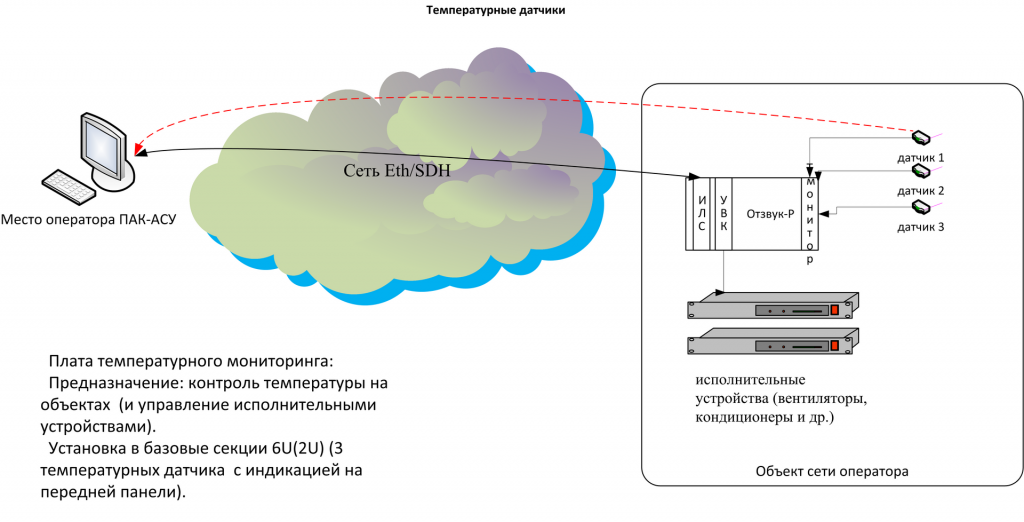 Приведу пример конфига для HomeBridge.
Приведу пример конфига для HomeBridge.
{ «accessory»: «mqttthing», «type»: «lightSensor», «name»: «Давление», «url»: «mqtt://127.0.0.1», «username»: «admin», «password»: «admin», «topics»: { «getCurrentAmbientLightLevel»: «narodmon/press» } }
На этом, думаю, стоит заканчивать, вроде бы описал все, что хотел! До скорой встречи, увидимся в следующей статье.
Напоследок приведу скриншот — первый сенсор это мой, который мы собирали на базе nodeMCU и DS18B20. Второй — это я забираю данные с narodmon и передаю по MQTT. Давление также удаленное.
Датчик температуры тела CORE
Перейти к содержимому
Освободите свою неиспользованную силу с помощью
Используется спортсменами, тренерами и спортивными учеными
Заказать сейчас!
При выполнении упражнений внутренняя температура тела повышается, и по мере ее повышения снижается производительность (мощность).
Мониторинг внутренней температуры тела даст вам знания и идеи, которые помогут улучшить вашу производительность
Как можно использовать датчик CORE
Кристиан Блюмменфельт
Густав Иден
Алистер Браунли
Performance Sports
ТЕПЛОВАЯ ТРЕНИРОВКА
Узнайте, как спортсмены используют тепловую тренировку, акклиматизацию к теплу и тест с изменением температуры.
Тепловая тренировка для повышения производительности
До сих пор внутреннюю температуру тела можно было непрерывно измерять только с помощью инвазивных методов, таких как термометры, зонды и электронные таблетки или в контролируемой среде.
Датчик CORE — это первое носимое устройство, которое непрерывно и точно измеряет внутреннюю температуру тела на ходу.
Датчик CORE легко интегрируется и позволяет просматривать данные в режиме реального времени в приложении для смартфона и записывать непосредственно в Garmin, Wahoo и COROS. Узнать больше
Получить датчик CORE
«В беге на длинные дистанции способность тела поддерживать или регулировать тепло — это то, что в конечном итоге определяет, как долго спортсмены могут продержаться с заданной интенсивностью, наряду с их внутренним энергетическим состоянием и их физической подготовкой»,
–9.0046 Питер Винт, эксперт по высокопроизводительным видам спорта
Гонщики INEOS Grenadiers Герайнт Томас, Михал Квятковски, Тао Геогхеган Харт и Дилан Ван Баарле, а также диетолог Team Performance Джеймс Моран обсуждают тренировки и гонки с помощью датчика CORE.
Узнайте, кто еще использует CORE
Уже много лет я провожу тренировки в помещении с профессиональными велосипедистами.
Кевин Поултон — тренер World Tour, менеджер по продукту MyWhooshТеперь, чтобы иметь возможность отслеживать и оценивать эту метрику с помощью CORE, наше обучение перейдет на другой уровень.
Однако из моих тестов ясно, что температура моего тела повышается и понижается именно в те моменты, когда я этого ожидаю. (…) если вы часами тренируетесь в жарких условиях – тогда это имеет больше смысла.
DC Rainmaker рассматривает технологии для бегунов, велосипедистов и триатлонистов
Гонщики чрезвычайно заинтересованы в измерении, и мы видим действительно большое ИЗМЕНЕНИЕ ИГРЫ здесь, если мы сможем иметь доступ к температуре тела все время во время тренировок и гонок.
Дэн Лоранг — руководитель отдела выступлений и главный тренер @Borahansgrohe
Причина, по которой мы постоянно измеряем внутреннюю температуру, заключается в том, чтобы лучше понять зависимость интенсивности от выходной мощности. Основная температура увеличивается с высокой интенсивностью, точно так же, как мы можем видеть, как увеличивается частота сердечных сокращений.
Олимпийский чемпион и чемпион мира Ironman Кристиан Блюмменфельтсаид
ИННОВАЦИОННАЯ ТЕХНОЛОГИЯ
В датчике CORE используется инновационная сенсорная технология, созданная в Швейцарии и используемая экспертами по всему миру.
Учить больше
ТОЧНОСТЬ И ПРОВЕРКА
Здесь задокументированы внутренние и внешние исследования и научно-исследовательские проекты с использованием датчика CORE.
Читать далее
Как быстро получить гидратацию — с помощью CORE
Тест тепловой рампы для бегунов
Основная температура и скорость метаболизма в покое
Начало работы с датчиком температуры тела CORE
Перейти к содержимому
Датчик CORE прост в использовании — настройте его один раз и подключите к своим любимым устройствам. Просто держите его заряженным и встряхните его перед использованием, посмотрите на зеленый мигающий индикатор, чтобы убедиться, что он включен… и вы готовы к работе.
Просто держите его заряженным и встряхните его перед использованием, посмотрите на зеленый мигающий индикатор, чтобы убедиться, что он включен… и вы готовы к работе.
Данные в режиме реального времени можно просматривать и сохранять в приложении CORE, в облаке CORE и на многих других устройствах, таких как часы Apple, часы и велокомпьютеры Garmin, велокомпьютеры wahoo, часы COROS, а также через другие приложения и сервисы.
Начнем с COREНа этой странице мы расскажем о настройке датчика CORE, о том, как использовать датчик CORE, а также о том, как использовать данные о внутренней температуре тела.
СОВЕТ: Если вы используете CORE для занятий спортом и высокой интенсивности, используйте приложение, чтобы подключить его к пульсометру, что обеспечит получение наиболее точных результатов.
Настройка CORE и руководство
Обычно первоначальная настройка датчика CORE занимает 10 минут. Онлайн-руководство охватывает содержимое коробки, зарядку, включение, ношение и настройку датчика CORE.
Настройка начинается с установки приложения CORE (iOS или Android) и создания учетной записи пользователя, чтобы ваш датчик CORE был связан с вами, и только те, кому вы авторизованы, могли видеть ваши данные.
Приложение CORE позволяет управлять основными настройками датчика CORE и обновлять прошивку. После настройки приложение CORE / смартфон не требуется для просмотра ваших данных на сопряженных устройствах, таких как спортивные часы и велокомпьютеры, поскольку датчик CORE передает данные напрямую через ANT+ или Bluetooth.
Некоторые из совместимых устройств и программного обеспечения, которые можно использовать для получения данных о внутренней температуре тела, включают Apple Watch, велокомпьютеры и часы Garmin, велокомпьютеры Wahoo, часы COROS Training Peaks, TodaysPlan, Golden Cheetah, Intervals ICU и многие другие. Вот устройства и услуги, совместимые с датчиками CORE.
Просмотр и сохранение данных
Датчик CORE отправляет данные в режиме реального времени на сопряженные устройства, а также сохраняет данные на борту до двух дней. Приложение CORE может прочитать это и синхронизироваться с CORE Cloud, в котором хранятся ваши исторические данные, которые вы можете просмотреть в приложении CORE и CORE Cloud.
Приложение CORE может прочитать это и синхронизироваться с CORE Cloud, в котором хранятся ваши исторические данные, которые вы можете просмотреть в приложении CORE и CORE Cloud.
Многие спортивные устройства отображают ваши данные в режиме реального времени и сохраняют их, чтобы они были доступны для последующего просмотра и анализа. Обычно это сохраняется в формате файла .fit, которым удобно делиться, просматривать и анализировать в различных спортивных программах.
Температура тела в реальном времени и история
Тенденции изменения температуры тела
Активность в определенных температурных зонах
Термическая нагрузка и эффективная тепловая тренировка
Помимо точных данных о внутренней температуре тела, датчик CORE также записывает температуру кожи и дополнительную частоту сердечных сокращений в приложение, которое показывает дальнейшие расчеты, такие как температурные зоны и тренды.
Руководства по установке для устройств и программного обеспечения, совместимых с датчиками CORE.
Использование данных о внутренней температуре тела
Теперь, когда вы можете получать данные о внутренней температуре в режиме реального времени и просматривать свои исторические данные, следующим шагом будет их применение. Вообще для занятий спортом есть три направления:
Избегайте теплового стресса и контроля температуры
Стоит начать с использования датчика CORE во время тренировки и ознакомиться с температурным поведением и сбором данных. Каждый человек индивидуален, знание того, как ведет себя ваше собственное тело, и обретение осознания — это бесценный первый шаг, после которого вы можете применять новые подходы к тренировкам и охлаждению.
Приобретя опыт тренировок, вы сможете начать сопоставлять свои результаты с температурой тела и определять свои пороговые значения. Узнайте больше о том, как избежать теплового стресса >
Тепловая тренировка, адаптация и акклиматизация
Рекомендуется сначала получить некоторую информацию, прежде чем проводить тест с температурным режимом. Этот тест позволяет определить ваш индивидуальный температурный диапазон, который наиболее эффективен для вашей тепловой тренировки. Это избавляет от догадок, а также гарантирует, что вы не тратите время и энергию на тренировки слишком сильно или слишком холодно.
Этот тест позволяет определить ваш индивидуальный температурный диапазон, который наиболее эффективен для вашей тепловой тренировки. Это избавляет от догадок, а также гарантирует, что вы не тратите время и энергию на тренировки слишком сильно или слишком холодно.
Тепловая тренировка — это фундаментальный строительный блок для улучшения ваших результатов, когда вам становится жарко во время занятий спортом. Обычно он включает в себя начальную интенсивную фазу (тренировка с использованием тепловых блоков), а затем интеграцию в план тренировок для поддержания вашей физической формы. Результатом тепловой тренировки является то, что у вас больше доступной мощности, и вы можете дольше поддерживать выходную мощность.
Текущие данные с датчика CORE и исторические данные — это постоянная справочная информация, подтверждающая, что вы тратите достаточно времени на тренировки в нужных диапазонах температур, чтобы получить преимущества в производительности. Узнайте больше о тепловых тренировках >
Активное охлаждение и стратегия соревнований
Когда наконец наступает день соревнований, температура тела играет важную роль независимо от жарких или холодных погодных условий. Постоянная физическая активность приводит к повышению внутренней температуры тела, и цель состоит в том, чтобы сохранять максимальное охлаждение, чтобы ваше тело могло направить больше энергии на выработку энергии, чем на попытки сохранить прохладу.
Постоянная физическая активность приводит к повышению внутренней температуры тела, и цель состоит в том, чтобы сохранять максимальное охлаждение, чтобы ваше тело могло направить больше энергии на выработку энергии, чем на попытки сохранить прохладу.
Во время обучения можно протестировать подходы к охлаждению, чтобы определить, какие из них и какие комбинации работают наиболее эффективно. Активное охлаждение включает увлажнение, выбор спортивной одежды, охлаждение водой, усиление воздушного потока и потоотделение, а также стратегию гонки.
Например, холмистая трасса обычно означает, что температура тела повышается на холмах и падает на спусках. Используя известную (или ожидаемую) информацию о профиле трассы и погодных условиях, стратегия гонки может включать предварительное охлаждение, а затем специальные подходы к охлаждению, такие как контрольные точки для гидратации и, например, обливание водой головы и тела для ускорения охлаждения.
Узнайте больше о стратегическом подходе к охлаждению для спортсменов.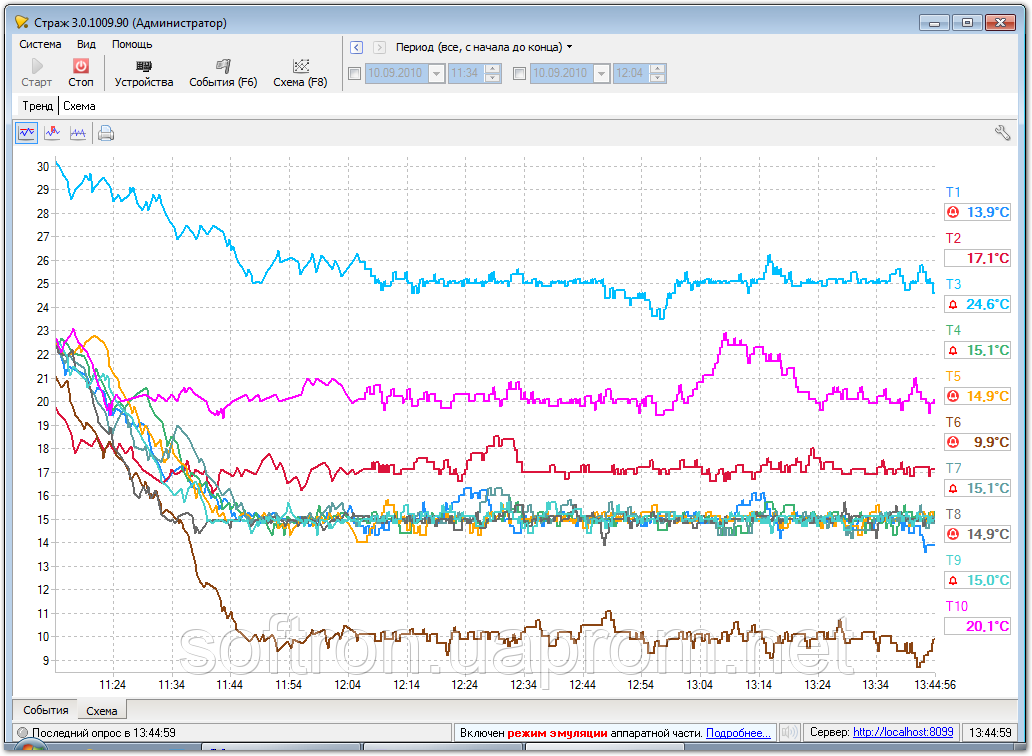
Датчик CORE можно приобрести непосредственно через Интернет или у одного из наших надежных розничных продавцов.
Магазин датчиков CORE
Измерение температуры: Медицинская энциклопедия MedlinePlus
URL этой страницы: //medlineplus.gov/ency/article/003400.htm
Чтобы использовать функции обмена на этой странице, включите JavaScript.
Измерение температуры тела может помочь обнаружить заболевание. Он также может контролировать, работает ли лечение. Высокая температура – это лихорадка.
Американская академия педиатрии (AAP) рекомендует не использовать стеклянные термометры с ртутью. Стекло может разбиться, а ртуть — яд.
Чаще всего предлагаются электронные термометры. Легко читаемая панель показывает температуру. Зонд можно поместить в рот, прямую кишку или подмышку.
- Рот: Поместите зонд под язык и закройте рот.
 Дышите через нос. Используйте губы, чтобы крепко удерживать термометр на месте. Оставьте термометр во рту на 3 минуты или до тех пор, пока прибор не издаст звуковой сигнал.
Дышите через нос. Используйте губы, чтобы крепко удерживать термометр на месте. Оставьте термометр во рту на 3 минуты или до тех пор, пока прибор не издаст звуковой сигнал. - Ректальная кишка: Этот метод предназначен для младенцев и маленьких детей. Они не могут безопасно держать градусник во рту. Поместите вазелин на колбу ректального термометра. Положите ребенка лицом вниз на ровную поверхность или колени. Раздвиньте ягодицы и вставьте конец груши примерно на 1/2–1 дюйм (1–2,5 сантиметра) в анальный канал. Будьте осторожны, чтобы не вставить его слишком далеко. Борьба может толкнуть термометр дальше. Удалите через 3 минуты или когда устройство издаст звуковой сигнал.
- Подмышка: поместите термометр в подмышечную впадину. Прижмите руку к телу. Подождите 5 минут, прежде чем читать.
Термометры из пластиковой ленты меняют цвет, чтобы показать температуру. Этот метод наименее точный.
- Поместите полоску на лоб. Прочтите его через 1 минуту, пока полоска находится на месте.

- Также доступны пластмассовые термометры для полости рта.
Широко распространены электронные ушные термометры. Они просты в использовании. Однако некоторые пользователи сообщают, что результаты менее точны, чем при использовании зондовых термометров.
Электронные лобные термометры более точны, чем ушные термометры, и их точность аналогична термометрам-щупам.
Всегда очищайте термометр до и после использования. Вы можете использовать прохладную мыльную воду или медицинский спирт.
Подождите не менее 1 часа после тяжелой физической нагрузки или принятия горячей ванны, прежде чем измерять температуру тела. Подождите 20-30 минут после курения, еды или питья горячей или холодной жидкости.
Средняя нормальная температура тела составляет 98,6°F (37°C). Нормальная температура может варьироваться из-за таких факторов, как:
- Возраст (у детей старше 6 месяцев суточная температура может варьироваться на 1-2 градуса)
- Индивидуальные различия
- Время суток (чаще самое высокое вечером)
- Какой тип измерения был проведен (оральный, ректальный , лоб или подмышка)
Чтобы определить наличие лихорадки, необходимо провести точное измерение температуры. Обязательно сообщите своему лечащему врачу, какой тип измерения температуры вы использовали при обсуждении лихорадки.
Обязательно сообщите своему лечащему врачу, какой тип измерения температуры вы использовали при обсуждении лихорадки.
Точная взаимосвязь между различными типами измерения температуры неясна. Тем не менее, используются следующие общие рекомендации для результатов измерения температуры:
Средняя нормальная температура полости рта составляет 98,6°F (37°C).
- Ректальная температура на 0,5°F (0,3°C) — 1°F (0,6°C) выше, чем оральная температура.
- Температура в ушах на 0,5°F (0,3°C)–1°F (0,6°C) выше, чем температура полости рта.
- Температура в подмышечной впадине чаще всего на 0,5°F (0,3°C)–1°F (0,6°C) ниже, чем температура полости рта.
- Сканер лба чаще всего на 0,5°F (0,3°C)–1°F (0,6°C) ниже, чем температура полости рта.
Другие факторы, которые следует принимать во внимание:
- В общем, ректальная температура считается более точной при проверке лихорадки у маленького ребенка.
- Пластиковые термометры измеряют температуру кожи, а не тела.
 Они не рекомендуются для обычного домашнего использования.
Они не рекомендуются для обычного домашнего использования.
Если показания термометра превышают нормальную температуру более чем на 1–1,5 градуса, у вас жар. Лихорадка может быть признаком:
- Сгустки крови
- Рак
- Некоторые виды артрита, такие как ревматоидный артрит или волчанка
- Заболевания кишечника, такие как болезнь Крона или язвенный колит
- Инфекции (как серьезные, так и несерьезные)
- 9 Многие другие проблемы со здоровьем
Температура тела также может повышаться в результате:
- активности
- пребывания в условиях высокой температуры или высокой влажности
- приема пищи
- сильных эмоций
- Менструация
- Прием некоторых лекарств
- Прорезывание зубов (у маленького ребенка — но не выше 100°F [37,7°C])
- Ношение тяжелой одежды
Слишком высокая или слишком низкая температура тела может серьезный. Обратитесь к своему провайдеру, если это так.
Связанные темы включают:
- Как лечить лихорадку, например, у младенцев
- Когда вызывать врача при лихорадке
- Измерение температуры
МакГрат Дж.Л., Бахманн Д.Дж. Измерение основных показателей жизнедеятельности. В: Робертс Дж. Р., Кусталоу С. Б., Томсен Т. В., ред. Клинические процедуры Робертса и Хеджеса в неотложной медицине и неотложной помощи. 7-е изд. Филадельфия, Пенсильвания: Elsevier; 2019:глава 1.
Саджади М.М., Романовский А.А. Регуляция температуры и патогенез лихорадки. В: Bennett JE, Dolin R, Blaser MJ, ред. Принципы и практика инфекционных заболеваний Манделла, Дугласа и Беннетта. 9-е изд. Филадельфия, Пенсильвания: Elsevier; 2020: глава 55.
Ward MA, Hannemann NL. Лихорадка: патогенез и лечение. В: Cherry JD, Harrison GJ, Kaplan SL, Steinbach WJ, Hotez PJ, eds. Учебник Фейгина и Черри по детским инфекционным заболеваниям. 8-е изд. Филадельфия, Пенсильвания: Elsevier; 2019:глава 4.



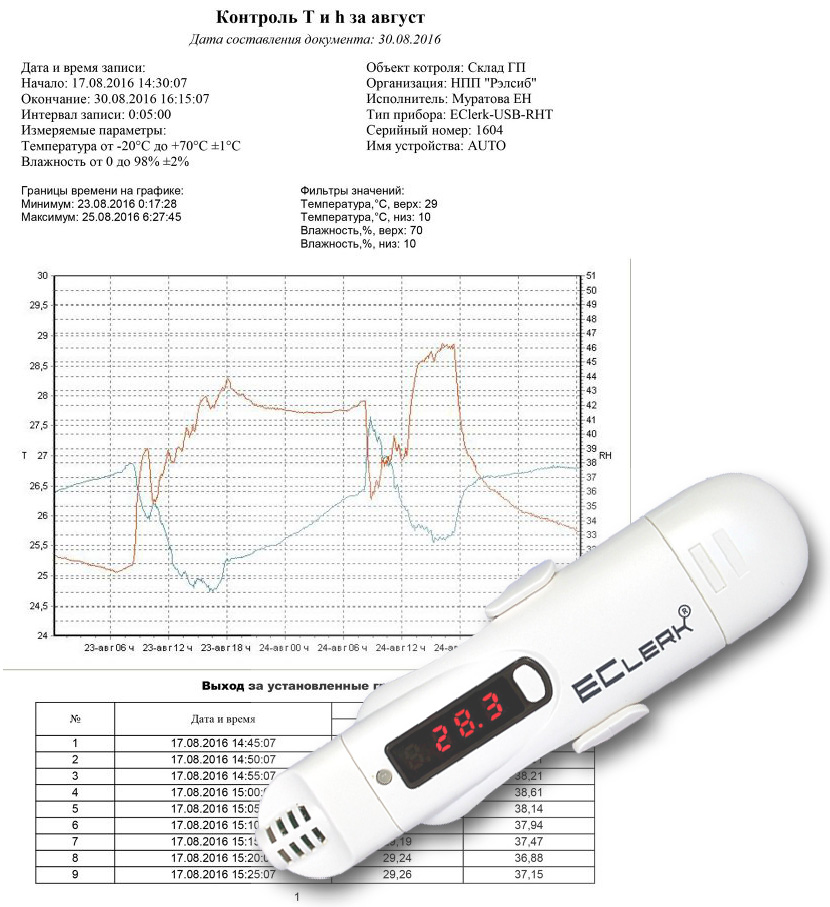 Теперь, чтобы иметь возможность отслеживать и оценивать эту метрику с помощью CORE, наше обучение перейдет на другой уровень.
Теперь, чтобы иметь возможность отслеживать и оценивать эту метрику с помощью CORE, наше обучение перейдет на другой уровень.
 Дышите через нос. Используйте губы, чтобы крепко удерживать термометр на месте. Оставьте термометр во рту на 3 минуты или до тех пор, пока прибор не издаст звуковой сигнал.
Дышите через нос. Используйте губы, чтобы крепко удерживать термометр на месте. Оставьте термометр во рту на 3 минуты или до тех пор, пока прибор не издаст звуковой сигнал.
 Они не рекомендуются для обычного домашнего использования.
Они не рекомендуются для обычного домашнего использования.